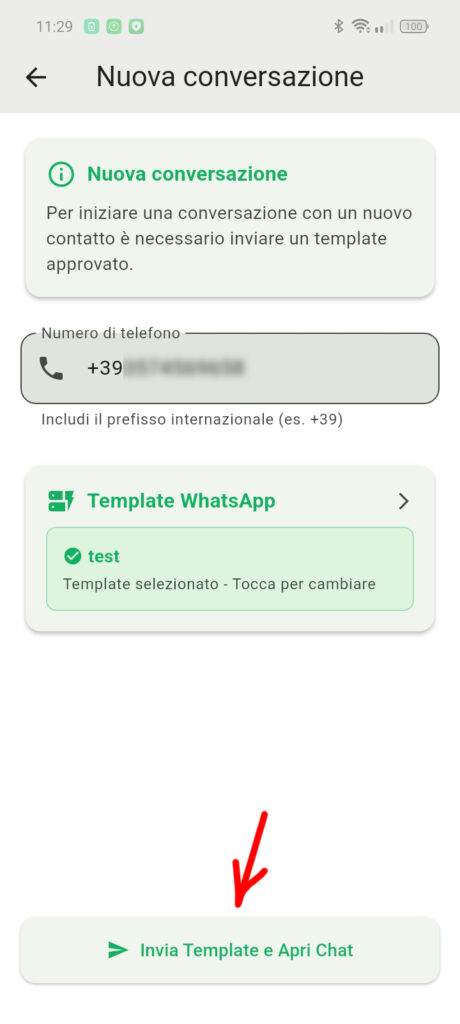La première application mobile native
SendApp est la première solution de Commercialisation De la conversation
également sur mobile, découvrez son fonctionnement et emportez-le partout
votre marketing
1 – Accès avec Token
Ouvrez l'application.
Touche Jeton d'accès et collez votre jeton.
Touche Se connecter.
Si vous n'avez pas le jeton, utilisez Ouvrir la page du jeton SendApp pour accéder immédiatement à la bonne section du portail.
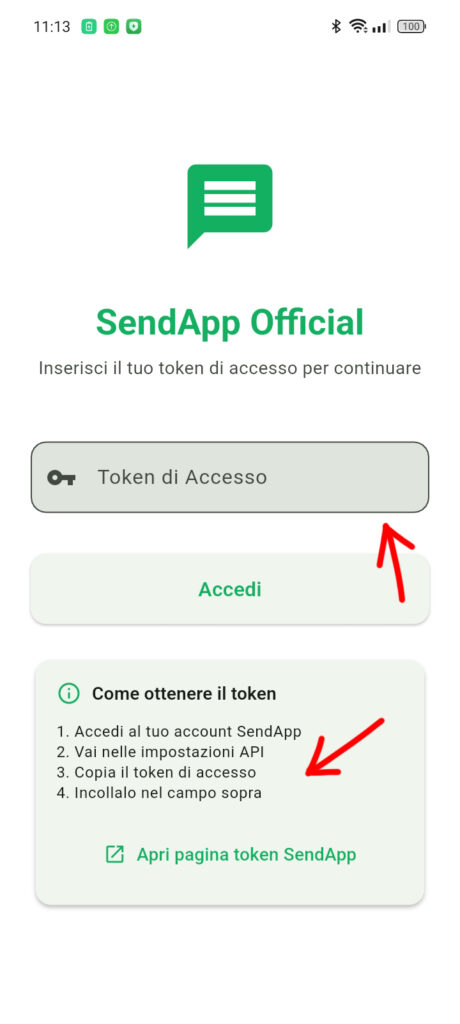 2 – Générer/récupérer le Token sur SendApp
2 – Générer/récupérer le Token sur SendApp
Sur le portail web : Outils de développement → Jetons d'accès.
Cliquez Générer une clé API si vous n'en avez pas ou copiez celui existant avec l'icône Copie.
Collez le jeton dans l'application (page 1) et connectez-vous.
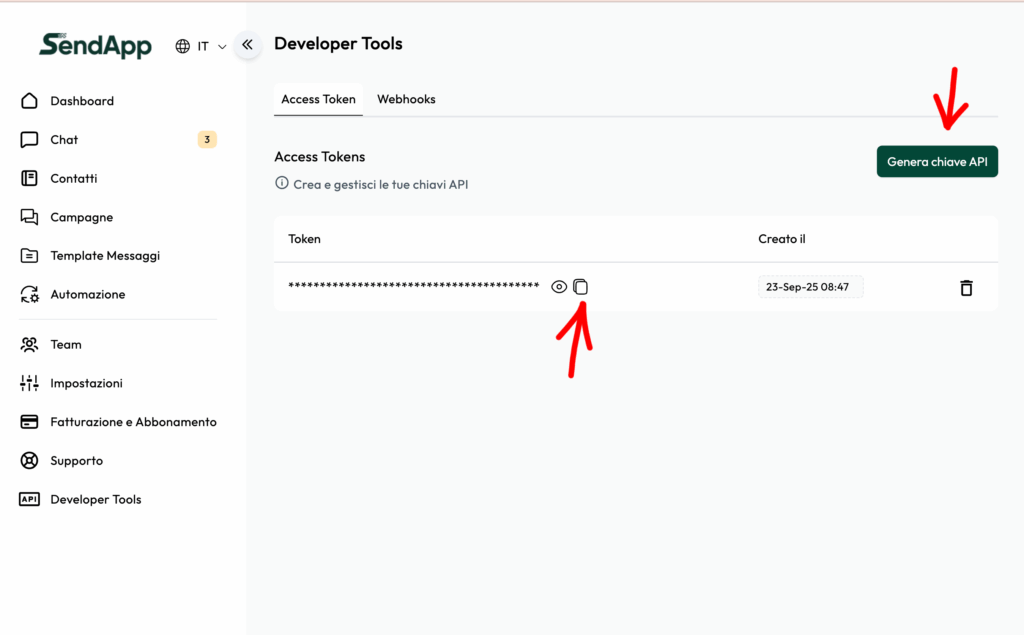 3 – Copiez l’URL du Webhook depuis l’application
3 – Copiez l’URL du Webhook depuis l’application
Dans Configuration du webhook sur l'application, appuyez sur Copier l'URL.
Cette URL est unique et sera utilisée par la plateforme pour vous envoyer des événements en temps réel.
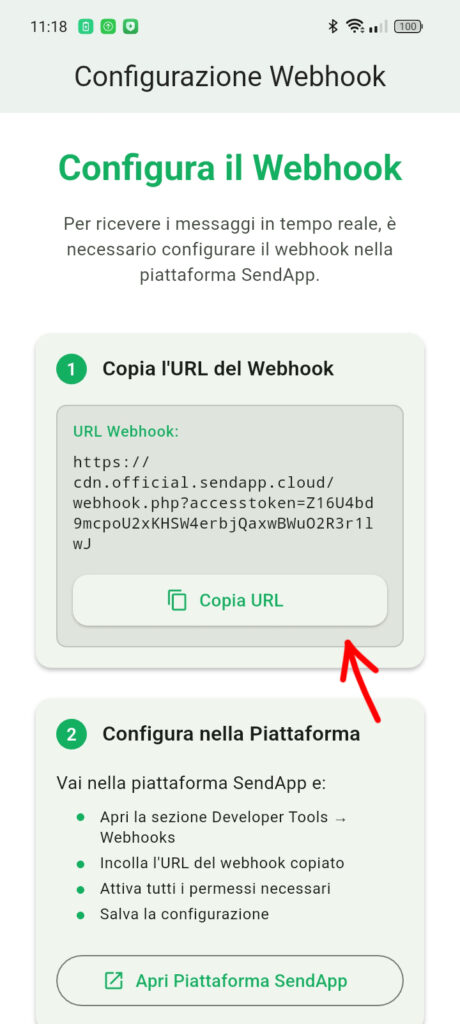 4 – Ajouter le Webhook sur SendApp
4 – Ajouter le Webhook sur SendApp
Sur le portail web : Outils de développement → Webhooks.
Cliquez Ajouter un Webhook.
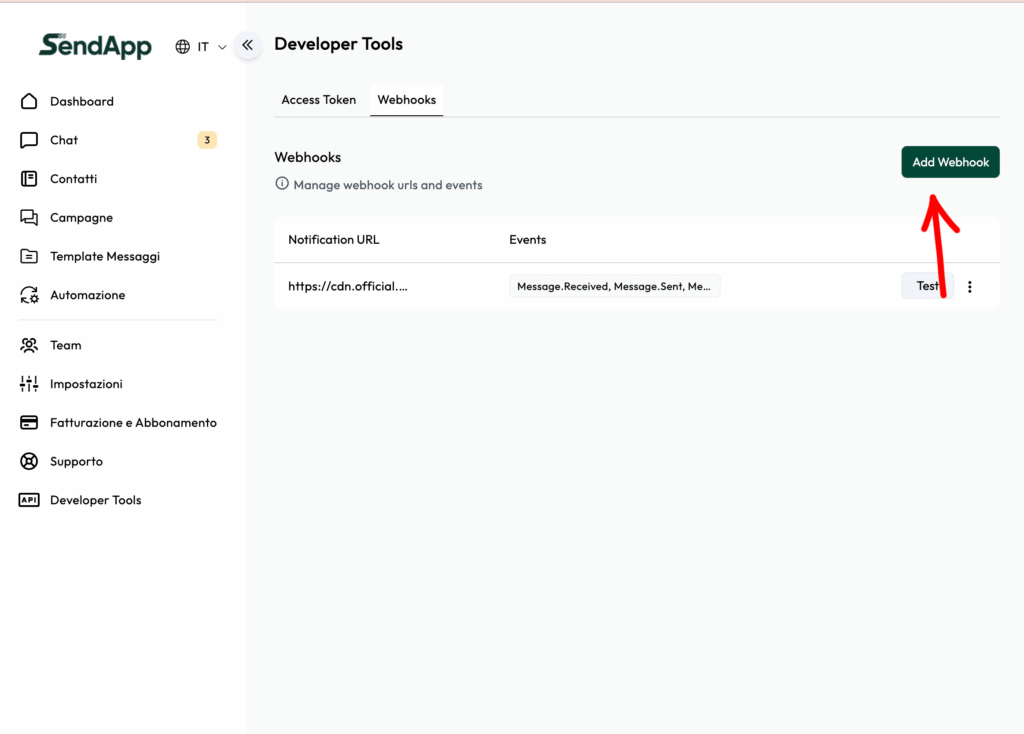 5 – Configurer le Webhook
5 – Configurer le Webhook
Collez l'URL copiée depuis l'application dans le champ URL.
Sélectionnez tous les événements pour la réception
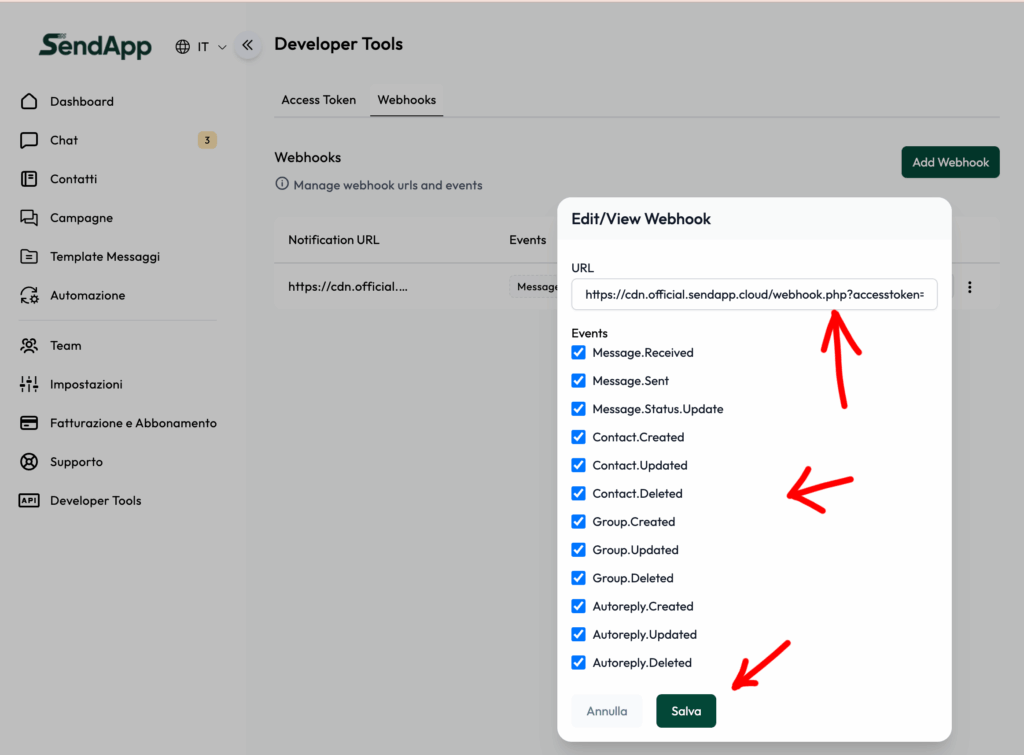 6 – Contacts (dans l’application)
6 – Contacts (dans l’application)
Entrez dans l'onglet Contact pour voir le carnet d'adresses lié à votre compte.
Utilisez la recherche ci-dessus, l'icône + à ajouter, et le menu à trois points pour chaque contact pour des actions rapides.
Assurez-vous que les numéros sont au format international (par exemple +39…).
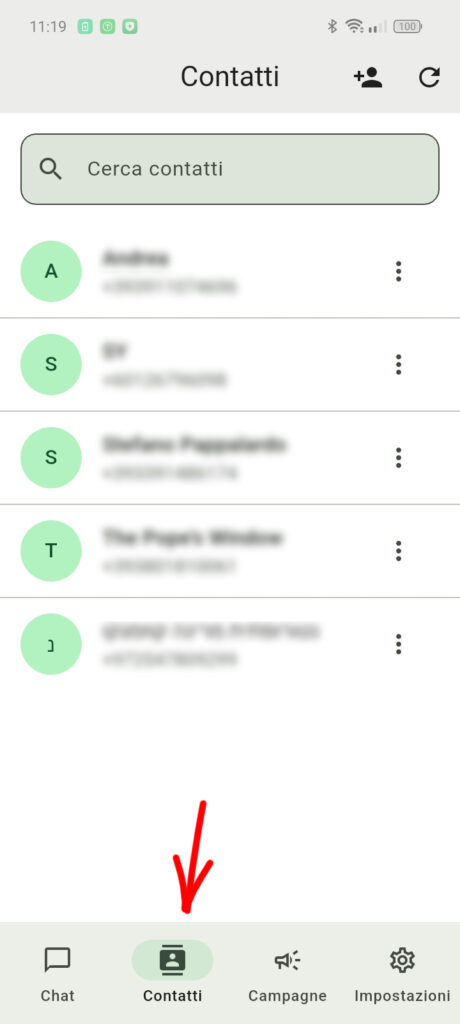 7 – Campagnes (aperçu)
7 – Campagnes (aperçu)
Accéder à l'onglet Campagnes et c'est parti Créer la première campagne pour commencer.
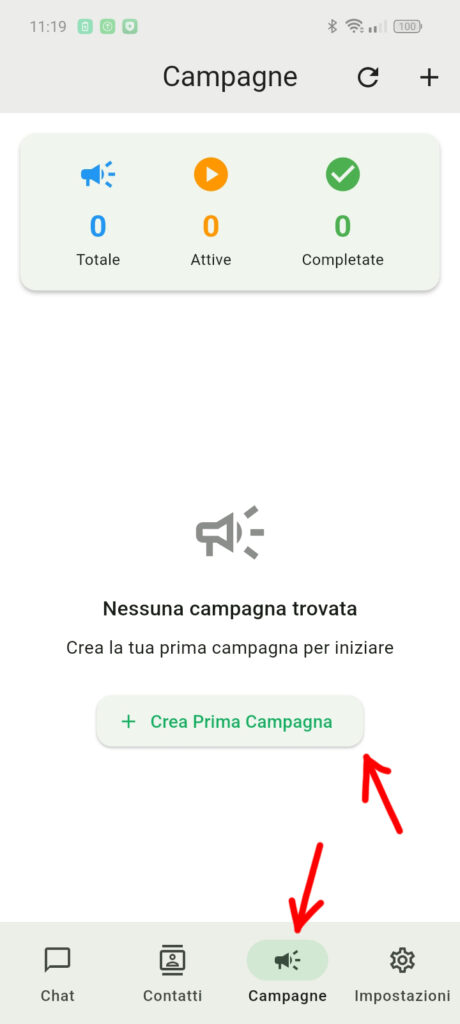 Page 8 – Nouvelle campagne : Infos
Page 8 – Nouvelle campagne : Infos
Donner un Nom de la campagne descriptif.
Choisissez un Modèles WhatsApp approuvé (afficher le statut et l'ID).
Vérifiez leAperçu du modèle; si le modèle comporte des variables, les valeurs vous seront demandées ultérieurement.
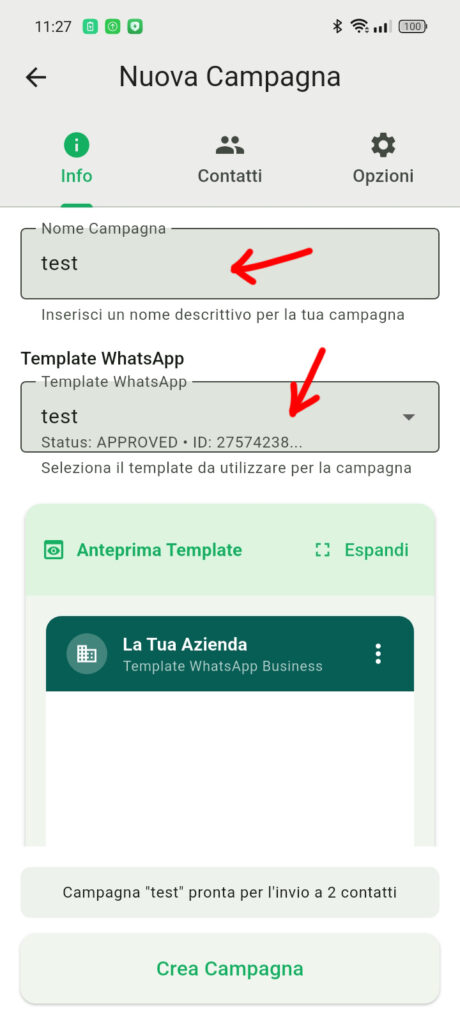 9 – Nouvelle campagne : Contacts
9 – Nouvelle campagne : Contacts
Sélectionnez les contacts auxquels envoyer la campagne.
Vérifiez le nombre ci-dessous (« prêt à être envoyé à X contacts »).
Continuer.
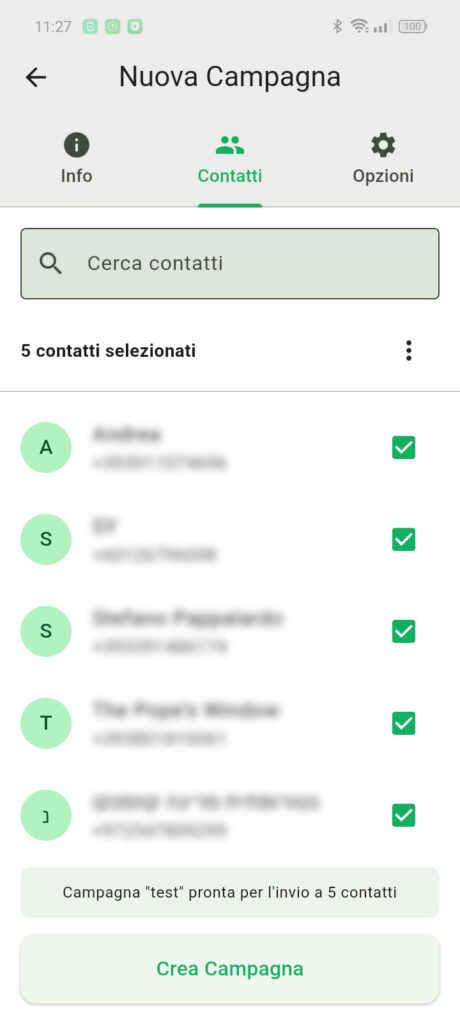 10 – Nouvelle campagne : Options
10 – Nouvelle campagne : Options
Vitesse d'envoi:Choisissez le délai entre les messages (ex : Normal 10s) pour répartir le trafic et respecter les limites.
La programmation: activez le commutateur si vous souhaitez planifier ; sinon, l'envoi commencera immédiatement après la création.
Touche Créer une campagne pour commencer ou planifier.
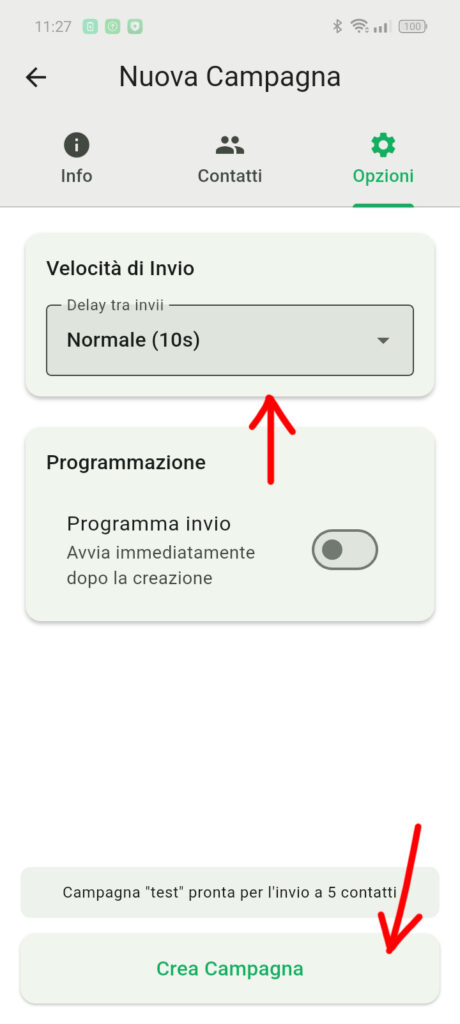
11 – Chat : démarrer une nouvelle conversation
Ouvrir l'onglet Chat.
Appuyez sur le bouton + en bas à droite pour créer un nouveau chat.
Si vous en avez besoin, utilisez Filtre ou Près en haut pour gérer les conversations.
Remarque : si le contact n’a pas eu de session active au cours des dernières 24 heures, vous devez envoyer un message pour commencer. modèle approuvé.
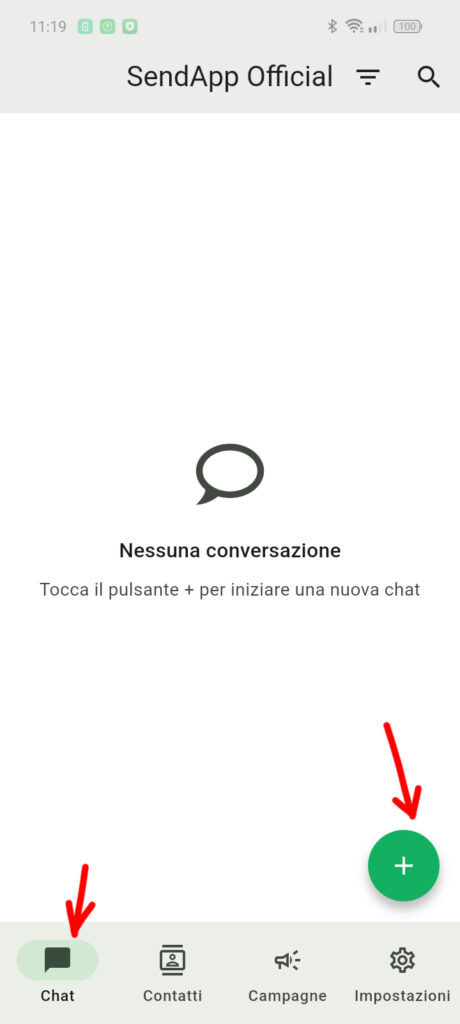
12 – Nouvelle conversation : envoyer le modèle et ouvrir le chat
Entrez le numéro de téléphone au format international (par exemple +39…).
Sélectionnez l'option Modèles WhatsApp approuvé pour l'envoi.
Remplissez n'importe quel variables du modèle.
Touche Envoyer le modèle et ouvrir le chat pour envoyer le message et ouvrir la conversation.
À partir de ce moment, le Fenêtre de 24 heuresVous pouvez répondre librement depuis le chat. Après l'expiration du délai, vous pouvez soumettre à nouveau un modèle approuvé pour contacter l'utilisateur.